プロセス フローの作成
プロセス フローを作成するには、Enterprise Designer を使用して、ジョブや外部アプリケーションを実行する連続したアクティビティを作成します。
- Enterprise Designer を開きます。
- [ファイル] > [新規作成] > [プロセス フロー] の順に選択します。
-
プロセス フローで実行する最初のアクションを追加します。以下のいずれかの方法を実行します。
- ジョブを実行するには、ジョブのアイコンをパレット内の [アクティビティ] フォルダからキャンバスにドラッグします。
- 外部プログラムを実行するには、プログラムの実行アイコンをパレット内の [アクティビティ] フォルダからキャンバスにドラッグします。
-
プロセス フローで実行する 2 番目のアクションを追加します。
ジョブのアイコンをキャンバスにドラッグしてジョブを追加したり、プログラムの実行アイコンをキャンバスにドラッグして外部プログラムを追加したりできます。
-
最初のアイコンの右側にあるグレーの三角形をクリックし、ドラッグして 2 番目のアイコンの左側にあるグレーのアイコンに接続することにより、2 つのアクティビティを接続します。
例えば、最初に GeocodeAddress というジョブを実行してから、外部プログラムを実行するプロセス フローを作成する場合、プロセス フローは次のようになります。
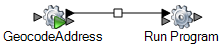
- その他のアクティビティを必要に応じて追加します。
-
プロセス フローで実行するすべてのアクテビティを追加したら、成功アクティビティをキャンバスにドラッグし、プロセス フローの最後のアクティビティに接続します。
例えば、このプロセス フローには、2 つのジョブ ("Standardize Names" と "Validate Addresses") と 1 つのプログラムの実行アクティビティが含まれています。このプロセス フローの最後は成功アクティビティです。

- 実行時オプションを設定するには、キャンバスに配置したアクティビティをダブルクリックします。アクティビティ間の接続をダブルクリックして、分岐オプションを設定することもできます。